Si es administrador de servidor y forma parte de una organización, se le pedirá que configure las carpetas de trabajo. Proporcionan una solución muy conveniente para almacenar archivos de trabajo a los que pueden acceder todos los empleados necesarios. En este post te explicaremos cómoinstalar e implementar carpetas de trabajoen elServidor Windows.
¿Qué son las carpetas de trabajo en Windows Server?
Carpetas de trabajo es una característica conveniente de Windows que le permite acceder a sus archivos de trabajo desde su computadora personal u otros dispositivos. Esta funcionalidad es particularmente beneficiosa para trabajadores remotos o quienes viajan con frecuencia, ya que permite un acceso fluido a documentos importantes sin necesidad de estar en la red de la empresa.
Al utilizar Carpetas de trabajo, puede almacenar copias de sus archivos de trabajo en sus dispositivos personales, como computadoras portátiles, tabletas o teléfonos inteligentes. Estos archivos se sincronizarán automáticamente con el centro de datos de su empresa, asegurando que siempre tenga la última versión disponible, sin importar dónde se encuentre. Esta característica también ayuda a mantener la seguridad y el cumplimiento de los datos, ya que el proceso de sincronización se administra de acuerdo con las políticas de su organización.
En general, Work Folders proporciona una solución fácil de usar para administrar archivos de trabajo, lo que facilita trabajar desde cualquier lugar y mantiene sus datos seguros y actualizados.
Para instalar, configurar e implementar carpetas de trabajo, debe seguir los pasos que se mencionan a continuación.
- Instalar función de carpetas de trabajo
- Inicie el servicio compartido de sincronización de Windows
- Crear una carpeta de trabajo
- Configurar carpeta de trabajo
Discutamoslos en detalle.
1]Instalar función de carpetas de trabajo

Como se mencionó anteriormente, Carpetas de trabajo es una función de Windows Server que debe instalar junto con sus funciones relacionadas. Una vez que hagas eso, podremos configurarlo. Para hacerlo, siga los pasos que se mencionan a continuación.
- AbiertoAdministrador del servidor.
- Ir aAdministrar > Agregar roles y características.
- Ahora, haga clic en Siguiente.
- SeleccionarInstalación basada en funciones y funcionesy haga clic en Siguiente para continuar.
- Luego debe seleccionar el servidor local y hacer clic en Siguiente para llegar alFunciones del servidorpestaña.
- Ahora puedes ampliarServicios de archivos y almacenamiento,entoncesServicios de archivos e iSCSI, ycontrolarCarpetas de trabajo.
- Luego, haga clicAgregar característicasuna vez que reciba el mensaje.
- Ahora, haga clic enSiguiente > Instalar.
Espere unos segundos mientras la función se instala en su servidor. Una vez hecho esto, puedes cerrar la ventana.
Relacionado:
2]Inicie el servicio compartido de sincronización de Windows
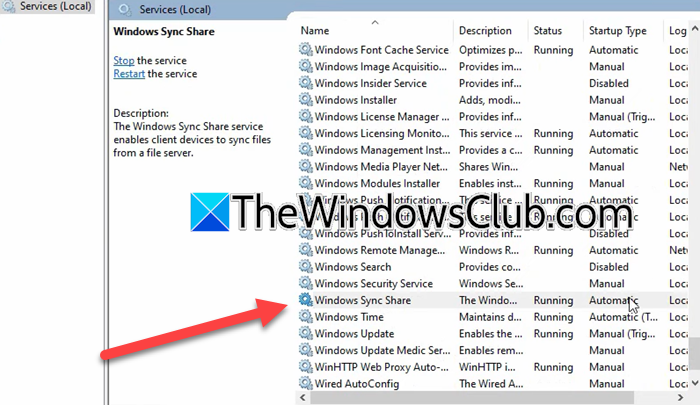
Ahora que hemos instalado Carpetas de trabajo en nuestro sistema, continuaremos y habilitaremos el servicio Windows Sync Share. Para hacerlo, siga los pasos que se mencionan a continuación.
- En el Administrador de servidores de Windows, haga clic enHerramientas > Servicios.
- Ahora, buscaCompartir sincronización de Windowsservicio.
- Si no se ha iniciado, haga clic derecho sobre él y haga clic en Iniciar.
Debe verificar si el servicio Windows Sync Share está configurado en Automático; de lo contrario, haga clic derecho sobre él, seleccione Propiedades, cambie el Inicio aAutomático,y haga clic en Aceptar.
3]Crea una carpeta de Word

Después de instalar la función Carpetas de trabajo y habilitar Windows Sync Share, debemos continuar y crear una Carpeta de trabajo. Para hacerlo, siga los pasos que se mencionan a continuación.
- En el Administrador del servidor, vaya aServicios de archivos y almacenamiento > Carpetas de trabajo.
- Haga clic en el hipervínculo que dicePara crear un recurso compartido de sincronización para la carpeta de trabajo, inicie el nuevo Asistente para compartir sincronización.
- Ahora, haga clic en Siguiente.
- Haga clic en Examinar y seleccione la carpeta local que desea compartir.
- Ahora, haga clic en Siguiente, luego seleccione una estructura de su elección (según la plantilla de su organización) y haga clic en Siguiente.
- Agregue nombre y descripción; haga clic en Siguiente.
- Ahora, haga clic enAgregar,ingresar“Usuarios del dominio”en elIngrese el nombre del objeto a seleccionar,y haga clic en Comprobar nombres; haga clic en Aceptar.
- Una vez que haya seleccionado el usuario, haga clic en Siguiente.
- Seleccione la opción según sus requisitos.
- Cuando estás en elConfirmaciónpestaña, tome nota de laNombre del servidorya que esa será la URL que necesitaremos agregar más adelante y haga clic en Crear.
Verás que se ha creado una nueva carpeta de trabajo.
4]Configurar carpeta de trabajo
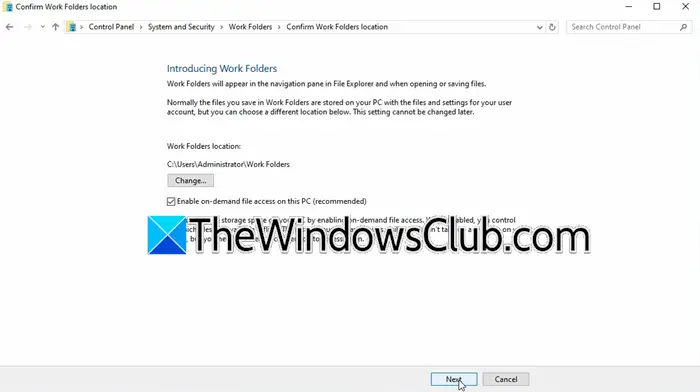
Este es nuestro paso final ya que vamos a configurar la carpeta de trabajo que creamos anteriormente. Para hacerlo, siga los pasos que se detallan a continuación.
- Debe acceder a la computadora cliente que forma parte de su red Active Directory e iniciar sesión allí como administrador del dominio.
- Dado que en este tutorial vamos a realizar una sincronización de archivos no segura, necesitamos realizar algunos cambios en el registro; para ello, abraCorrer,tipo'regedit',y haga clic en Aceptar.
- Ir a
Computer\HKEY_LOCAL_MACHINE\SOFTWARE\Microsoft\Windows\CurrentVersion. - Haga clic derecho en Versión actual y seleccioneNuevo > Clave.
- Nómbralocarpeta de trabajo,ahora, haga clic derecho en la carpeta recién creada, seleccioneNuevo > DWORD (valor de 32 bits);nómbraloPermitir conexiones no seguras.
- Haga doble clic enPermitir conexiones no segurasy establece su valor en 1.
- BuscarCarpetas de trabajoy haga clic enConfigurar carpetas de trabajo.
- Debe ingresar la URL, que será https://URL_you_copied, y luego hacer clic en Siguiente.
- Seleccione la ubicación de la carpeta de trabajo o manténgala predeterminada y haga clic en Siguiente.
- Hacer clic enSincronizar carpetas de trabajoy luego haga clic en Cerrar.
Ahora puede acceder a la carpeta de trabajo desde el Explorador de archivos.
Leer:
¿Cómo utilizar Active Directory en Windows Server?
Para utilizar Active Directory, primero debe instalar la función de Active Directory y las funciones relativas desde el Administrador del servidor. Luego, hay que configurarlo y agregar usuarios. Te recomendamos consultar nuestra guía sobre cómopara saber más.
Leer:



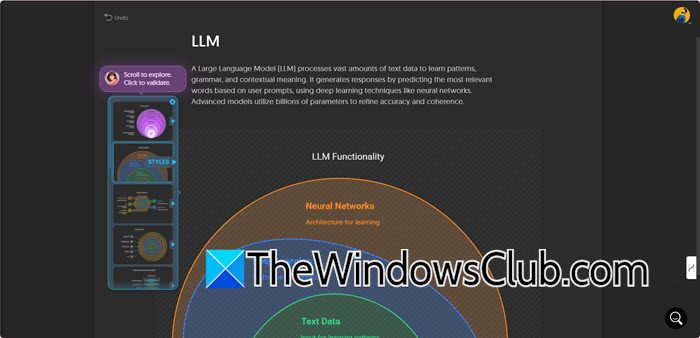
![El ajuste automático se interrumpió en la aplicación NVIDIA [FIX]](https://elsefix.com/tech/tejana/wp-content/uploads/2025/03/Automatic-tuning-was-interrupted-error-NVIDIA.png)

![Necesita un código de acceso para habilitar la identificación de la cara [arreglar en unos minutos]](https://elsefix.com/tech/afton/wp-content/uploads/cache/2025/05/raise-to-wake.jpg)




![El servicio Intel SGX AESM finalizó inesperadamente [Solución]](https://elsefix.com/tech/tejana/wp-content/uploads/2024/12/intel-sgx-terminated.png)
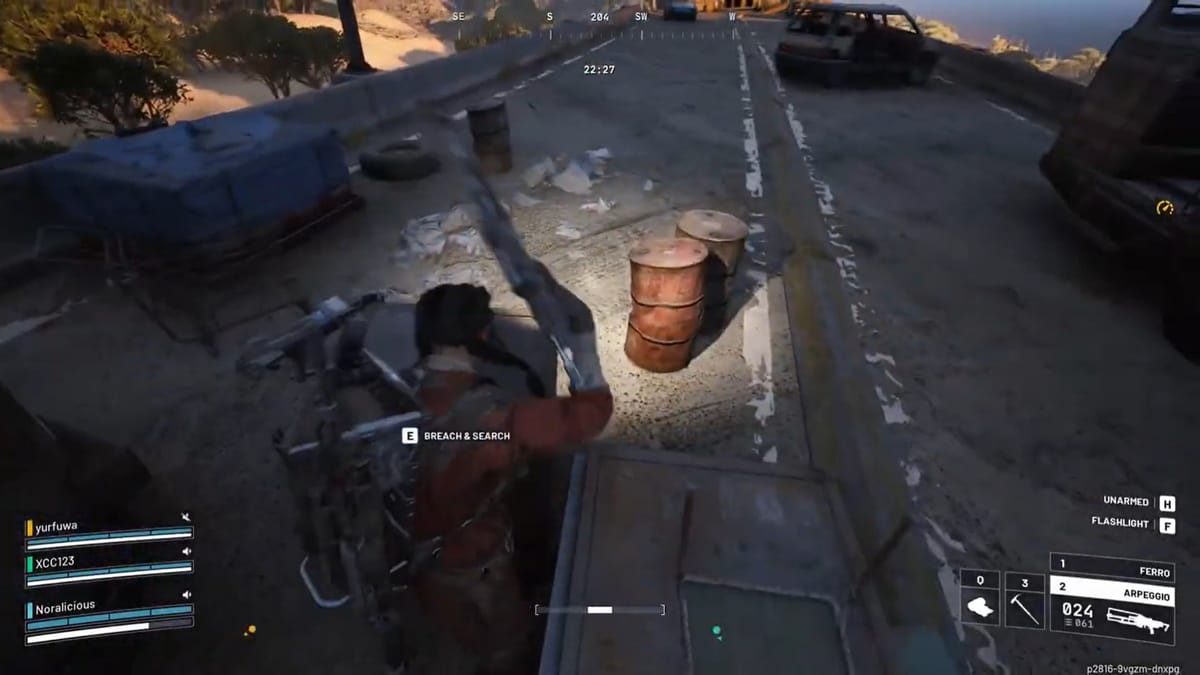


![[Ayuda y soporte] Problemas frecuentes (FAQ) con soluciones](https://media.askvg.com/articles/images/Task_Manager_Disabled_2.jpg)